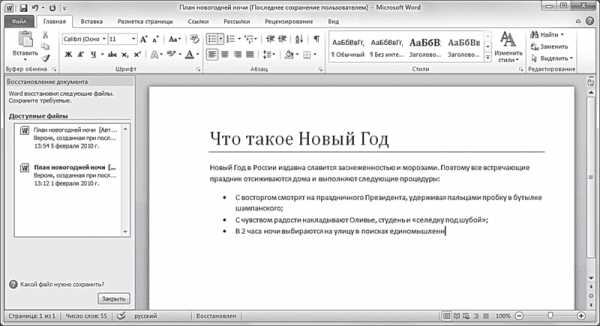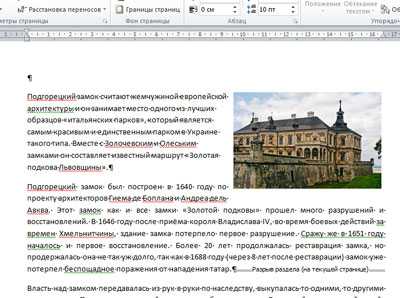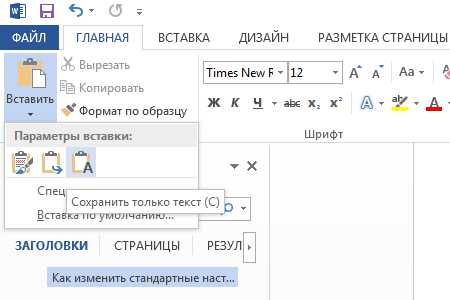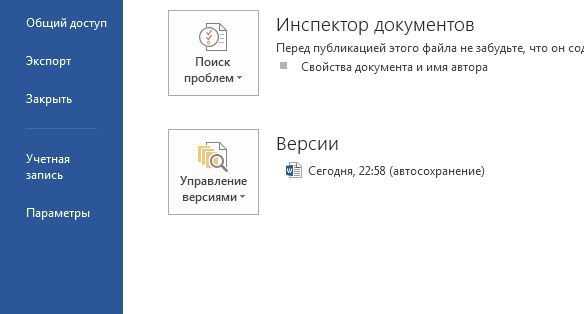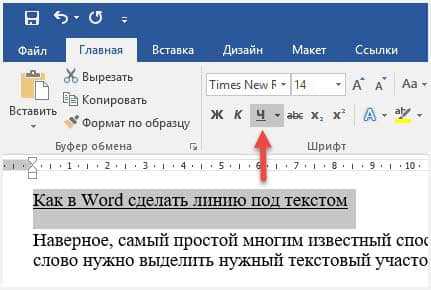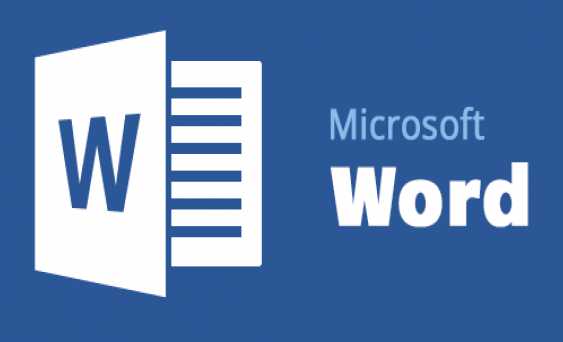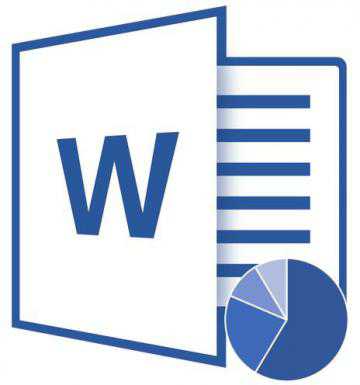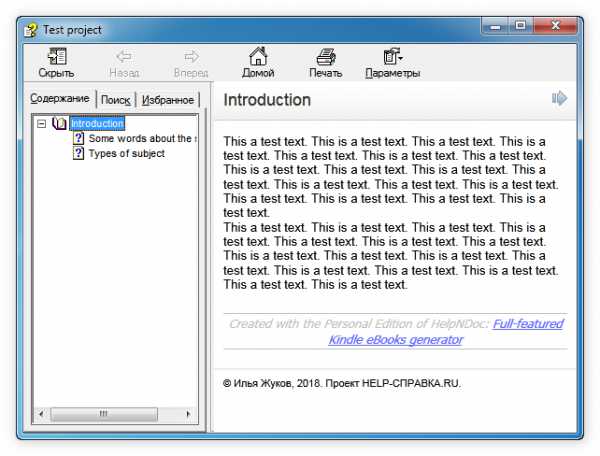Мы принимаем к оплате:
«Подарочный сертификат» от нашего Учебного Центра – это лучший подарок для тех, кто Вам дорог! Оплате обучение и подарите Вашим родным и близким обучение по любому из курсов!!!
«Сертификат на повторное обучение» дает возможность повторно пройти обучение в нашем Учебном Центре со скидкой 1000 рублей!
А также:
Как сделать круглый фон в css
Абсолютно круглые изображения с помощью CSS
В последнее время в веб-дизайне становится очень популярным использование круглых изображений. Пример можно увидеть у меня на блоге, миниатюры к записям выводятся максимально скругленные, то есть абсолютно круглыми. Существуют разные способы реализации вывода круглых картинок. Проверенный годами, работающий во всех браузерах без исключения, это предварительная подготовка изображений в графическом редакторе, когда из стандартной картинки выделяется область круга и обрезается по контуру. Теперь, это уже прошлый век, способ конечно надёжный, но не практичный. С помощью свойств CSS можно добиться тех же самых результатов, при этом избавив себя от необходимости подготавливать каждое изображение.
Меня частенько спрашивают, как с помощью CSS сделать изображения совершенно круглыми? Представляю на ваше обозрение самый простой и быстрый способ. Всего несколько строк кода и ваши картинки станут абсолютно круглыми:
| img { width: 200px; height: 200px; border-radius: 50%; } |
img { width: 200px; height: 200px; border-radius: 50%; }
При условии что все стороны изображения равны, то есть определены равные величины значений для ширины width: и высоты height:, при этом оригинал картинки может быть любой. Для наглядности, чтобы визуально был понятен весь процесс, с помощью псевдокласса hover: определил возврат картинки в состояние с минимальным скруглением углов, при наведении на изображение.
В примере использовал картинку размером 367×268, для вывода на странице определил размер 200×200 и использовал процентное значение для border-radius:. Можно конечно прописать значение и в px, просто делите картинку пополам, прописываете в border-radius:100px и получаете такую же абсолютно круглую картинку.
Использовать данный метод можно где угодно, миниатюры записей, аватары пользователей в комментариях и т.д., главное не переусердствовать и вовремя придержать свою неуёмную фантазию))) В IE8 поддержки свойства border-radius нет, так что пользователи, продолжающие упорно сидеть на этом браузере, увидят идеально квадратные картинки (((.
С Уважением, Андрей
Короткая ссылка →
Как сделать круглую картинку на CSS?
Привет. Многим эта статья может показаться достаточно примитивной, и очевидной. Как сделать круглую картинку на CSS? Для этого не нужно делать ничего особенного, читайте далее.
Под круглой картинкой я понимаю картинку, которая вписана в круг. Есть старые подходы, когда картинка вписывается в круг в Photoshop, или когда поверх картинки накладывается другая картинка в PNG, у которой в центре прозрачный круг (через прозрачный круг просвечивает картинка слоем ниже, и получается круглая картинка).
Но сейчас всё можно сделать гораздо проще и быстрее.
Всё ещё хотите узнать как сделать круглую картинку на CSS?
Для работы вам потребуется квадратная картинка (то есть такая, у которой высота = ширине). Если картинка не будет квадратной, то на выходе мы получи не круглую картинку, а овальную (но и это можно решить, об этом в следующих статьях).
Итак, квадратная картинка. У нас есть такой код на HTML:

Теперь просто добавим к этом коду код на CSS:
img.round_image{ border-radius: 50%; overflow: hidden; }Готово. Border-radius – это радиус скругления углов. Если border-radius: 50%, то скгругляться угол будет до середины высоты и середины ширины с каждой из сторон. Если картинка квадратная, то border-radius: 50% сделает скругление до середины высоты и ширины с каждой из сторон и образует круг.
overflow: hidden говорит о том, что всё, что не попадает в область видимости объекта должно быть скрыто. То есть то, что выходит за границы объекта (в том числе скругленные углы), будет скрыто. Так мы скрываем квадратные углы, и получаем круглую картинку.
Таким же подходом можно делать любые объекты
круглыми.
Понравилась или помогла статья? Купите мне кофеКак сделать несколько фоновых изображений CSS
Сегодня мы займемся работай над фоновыми рисунками, которые устанавливаются с помощью свойства background и его дополнительными значениями. Рассмотрим пару практических примеров в реализации установки нескольких фонов к одному и тому же элементу.
Это может пригодиться во многих случаях и моментах. Особенно, использование псевдоэлементов в этом деле, так как они являются очень гибкими в параметрах.
Множество фоновых изображений
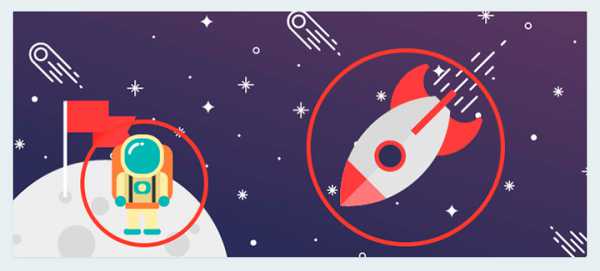
Чтобы не создавать блок внутри блока, проще всего дописать одну строчку правил к главному элементу и, таким образом, получим нужный результат. Можно считать это лаконичным вариантам, тем более, избавить от необходимости лишний раз лезть в исходный код. Все будет сделано одними только средствами CSS.
Демо
Пояснение. Задаем элементу фоновой рисунок, указывая путь к его местоположению. Через запятую нам дается возможность прописать еще множество бэкграундов, как это видно в коде выше. Порядок расположения их численности определяет какое изображение будет находиться поверх других. То есть, первый фон – выше всех остальных, а дальше идет последовательность по принципу обычного графического редактора.
Следом указывается дополнительные параметры через отдельные свойства: позиция, повторение, размер, если нужно, то еще цвет. Также обращаем внимания, что все параметры прописываются через запятую, в том же порядке, в каком числе находится картинка.
И последняя деталь. Весь код можно сократить, использовав лишь одно универсальное свойство background. В примере кода есть второй вариант где показано, как это делается.
Фоновой рисунок через псевдоэлемент

Также не стоит забывать про альтернативные варианты, как таковыми, являются псевдоэлементы before и after. В их применении есть положительный плюс – изображение можно заносить за край элемента, так чтоб оно не исчезало на границе, а было поверх нее. Такой прием пригодится, если нужно будет сделать что-то вроде 3Д эффекта.
Демо
Пояснение. По сути, все очень просто. Главному элементу обычным путем задаем фон. Дальше идет ключевое свойство position: relative;, которое определяет область для перемещения другого элемента, находящегося в главном элементе и имеющем свойство position:absolute;.
Вместо другого элемента, хотя формально, он идет как отдельная область, используем псевдоэлемент. Ему задаем абсолютную позицию и позиционируем в необходимое нам место.